拜读科技未来关于Windows操作系统版本及支持周期的综合说明,结合了当前(2025年8月)的官方信息和技术文档:一、桌面操作系统Windows 11最新版本为24H2(22631.3447),支持周期至2026年10月需注意:Windows 10 21H2版本已于2023年6月终止服务,22H2版本为当前唯一支持的Windows 10分支Windows 1022H2版本(19045.6218)将持续获得安全更新至2025年10月微软推荐用户升级至Windows 11以获得长期支持Windows 7/8/8.1均已停止官方支持:Windows 7于2020年终止,Windows 8.1于2023年1月终止安全更新二、服务器操作系统Windows Server 2022基于Windows 10 21H2内核开发,支持周期长达10年(至2032年)默认启用经典菜单栏,强化硬件信任层等安全功能Windows Server 2012/2012 R2主流支持已结束,仅企业版可通过扩展支持计划获取补丁(至2023年10月)三、版本选择建议 企业用户:推荐Windows Server 2022或Windows 11专业版个人用户:建议升级至Windows 11 24H2版本老旧设备:Windows 10 22H2仍可短期使用,但需注意2025年10月的终止支持日期如需具体版本的下载或安装指导,可参考微软官方文档或MSDN系统库资源。
xmp是什么意思?当我们在选购内存条时,会接触到xmp,所以很多用户都对xmp没有概念。xmp全称Extreme Memory Profile,是Intel提出的内存认证标准,是一个内存配置文件,用于内存自动超频。那xmp如何开启呢?下面我们就来看看。
一、xmp是什么

xmp是Intel用在内存上的一种优化技术,让内存自动超频,Intel推出了Extreme Memory技术,并制定了Intel Extreme Memory Profiles (Intel XMP Specification),Intel会对内存作出认证,芯片组将会读取内存模块中的SPD,针对XMP规格作出针对性优化及自动超频。就是xmp就是官方超频好了的内存的配置文件,开启之后频率更高,内存读写更快。
内存XMP的主要作用就是将内存频率超频,不过XMP属于在厂商设定的范围内超频,属于一种安全的超频,XMP相当于给内存写入了2套工作配置文件,开启BIOS中的XMP模式可让主板读取内存配置文件。比如内存标称频率3000MHz,那XMP模式就能让内存以3000MHz频率运行,从而发挥内存应有的性能。

二、电脑内存xmp要不要开启
内存开不开启XMP功能是内存频率决定的,只要内存频率超过了CPU的内存控制器支持频率,那么就需要开启XMP功能。比如intel九代酷睿处理器,内存是DDR4 3000的频率,处理器的内存控制器最大支持DDR4 2666 Mhz,那么如果不开启XMP模式,3000 Mhz频率的内存就会自动降频至2666Mhz,无法发挥高频内存的全部性能,如果想要让内存在3000Mhz频率下运行,我们就需要开启XMP功能了。
三、电脑开启xmp的步骤:
1、首先就是进bios,一般是开机后按del进bios,不同品牌电脑开机进BIOS界面方法,如果是新型uefi界面,则需按下F7进高级模式。以下图为例,此时BIOS的状态是初始状态,内存频率为DDR4-2133。
2、在Extreme Tweaker,选择超频选项,选择AI Overclock tuner,出现三个选项,第一为AUTO自动,第二Manual为手动,第三个则是我们即将选择的XMP。
3、选择了XMP之后,会跳出一个Notice窗口,选择yes。
4、此时可以看到,在BIOS的超频选项中,已经开启XMP,内存的XMP信息是DDR4-413319-21-21-41-1.35V。然后往下翻,可以看到内存的频率设定也自动变成了DDR4-4133。
5、随后进入下方的DRAM Timing Control选项里,可以看到此时的内存主要参数变成的XMP里的19-21-21-41。
6、再看Dram Voltage的设定,此时也从默认的1.2V变更成为XMP里的1.35V。
7、此时已经读取XMP信息,我们所需要做的就是保存重启,大部分主板是按f10保存,然后按一下回车重启。
重启开机之后,内存即可自动超频了。



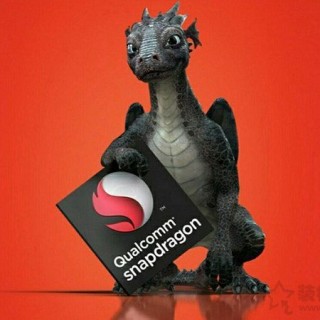






全部评论
留言在赶来的路上...
发表评论